Fjern enkelt uønskede profiler fra din Disney+-konto med noen få enkle trinn.
Disney+ gir brukere muligheten til å finjustere innholdstilgangen for individuelle profiler. Dette inkluderer muligheten til å begrense tilgang fullstendig ved å slette en profil. Når du sletter en profil, vil all historikk, overvåkningslister og aktivitet knyttet til den profilen forsvinne permanent.
Det er en grei prosess å slette en Disney+-profil, og du kan gjøre det enten fra en datamaskin eller en smarttelefon. Les videre for å lære hvordan.
Slik sletter du en Disney+-profil på mobil
Følg disse trinnene for å slette en profil fra en mobil enhet:
- Start Disney+-appen.
- Logg inn på kontoen din, hvis nødvendig.
- Trykk på «Rediger profil»-knappen, som du finner øverst til høyre på «Hvem ser på?»-siden.
- Trykk på blyantikonet som hører til profilen du vil fjerne.
- Rull ned til bunnen av siden.
- Velg «Slett profil».
- Bekreft slettingen ved å trykke «Slett» i popup-vinduet som vises.
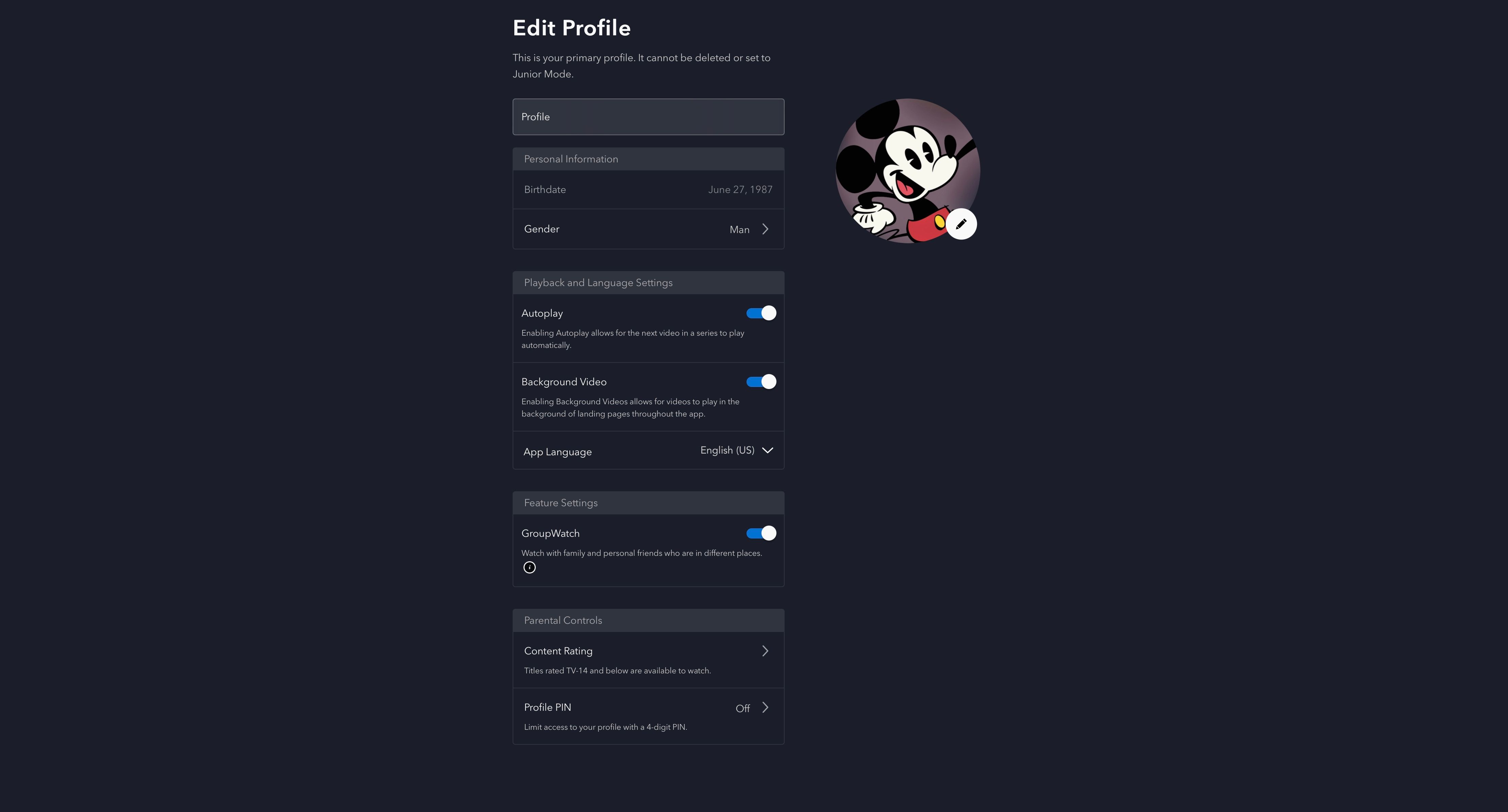
Merk at hovedprofilen for kontoen ikke kan slettes eller endres til en barneprofil.
Du kan forbedre seeropplevelsen ytterligere ved å justere innstillingene for undertekster.
Slik sletter du en Disney+-profil fra en datamaskin
Å fjerne en profil fra en datamaskin er like enkelt som å redigere den. Du trenger bare å følge disse instruksjonene:
- Åpne nettleseren og gå til Disney+ sin nettside.
- Logg deg på Disney+-kontoen din.
- Trykk på «Rediger profil»-knappen, som du finner øverst til høyre på skjermen.
- Trykk på blyantikonet som hører til profilen du vil fjerne.
- Rull ned til bunnen av siden.
- Velg «Slett profil».
- Bekreft slettingen ved å trykke «Slett» i popup-vinduet som vises.
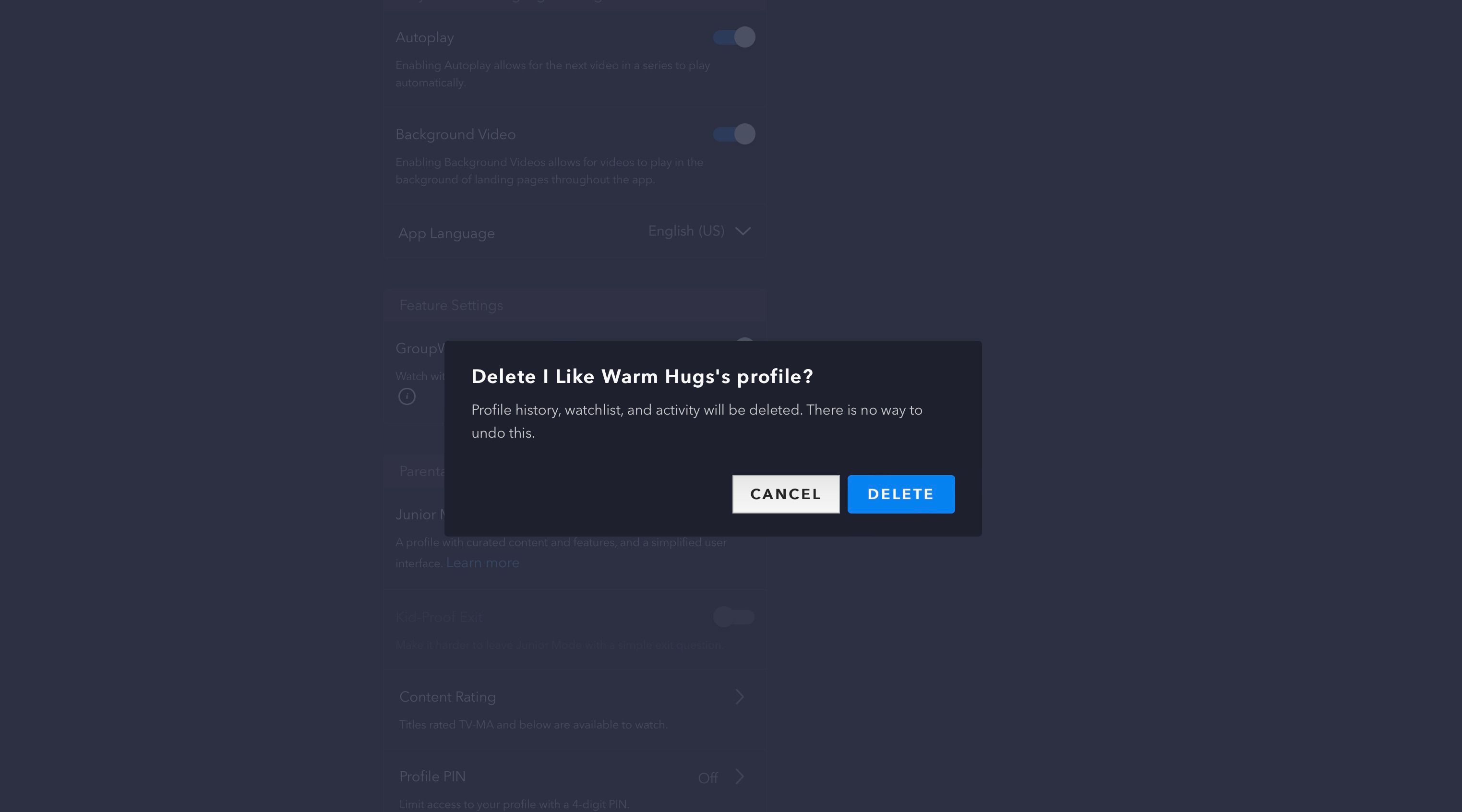
Tilpass profilene dine slik du ønsker
Disney+ lar kontoeiere ha kontroll over hvilke brukere som har tilgang til innhold med ulike aldersgrenser, ved å bruke profilinnstillingene. Med mulighet for å opprette opptil ti individuelle profiler og slette de fleste av dem (men ikke alle), gir Disney+ god fleksibilitet når det gjelder profiladministrasjon.